第2805回脳内迷路入り口はこちら ⇒Macbook Pro大改造まとめ
Macユーザー必見。
ここ数日とMacintosh全般に使えるアプリ、『iRamDisk』についていろいろ書いてきましたが、
もっと分かりやすい使い方を伝授します。
アプリはこちら(App Storeから入手)

しかし、ながらiRamDiskの使い方についてこれほど書いている記事も
全国区でみても俺ぐらいなもんです。
さて、本題。
今回は以前に書いた記事のをさらに分かりやすく『理』にかなった使い方!
一時ファイルを完璧にRamDiskに納める。
ダウンロードフォルダや圧縮ファイル解凍場所にRamDiskを活用!!
まず、コンピュータにはWindows、Macintosh問わず、
どちらにも、『キャッシュ』『ログ』『テンポラリ』名称は様々ですが、
一時ファイルというものが存在します。
[一時ファイルについて]
皆さんはコンピュータを様々な用途に使いますよね。映像処理、音楽作成、インターネット、デザイン作成、iTunes、iPhotoなどなど。これらのアプリを使うことで『一時ファイル』というものが必ず自動的に作成されます。Mac、Windows問わず。
どこに作成されるかというと、Windowsは忘れましたが笑、Macは 『User名/Library/Caches』(※User名はあなたのアカウント)その中に、今まで使ってきたアプリケーションの過去の情報が詰まってます。たとえば、インターネットの履歴、画像。文字、ページ情報。映像処理の記録。iTunesのログなど、さまざま。アプリ以外でも過去に行った操作なども含まれます。PCはなぜこういう一時ファイルを自動的に作っているかというと、以前行った作業など同じような手順であれば過去データを参照し、次回の読み込みを速くする目的、後はただの記録だったり。
PCのメンテナンスを一切せずに放っておくとキャッシュというのは、知らず知らず莫大な量に肥大している場合が多々あります。残念ながら、こういう場合は逆に起動HDDの容量を圧迫し、わざわざ過去データを読みにいくだけでPCが低速化してしまいます。本来高速化する為のキャッシュが逆に足手まといになるんですよ。月に1度は起動ディスクのメンテナンスをしましょう。
キャッシュデータは削除してかまいません。※システムファイルなどは削除しないように!
ま、必要であったり、なかったりするキャッシュファイルたち(笑)
こういう物は、メモリーを仮想ディスクにして超高速処理のできるRamDiskに入れてしまおうというわけです。
Ramは高速処理ができるので、キャッシュの読み込みが高速化。よってアプリの操作、インターネットの操作が急激に改善されます。
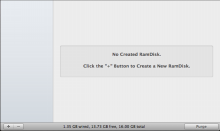
左下の『+』をクリック
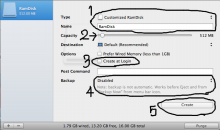
1、選択します。クリックすると3択選べます。一番上を選択。
名前は『Caches』としてください。間違えずに。
2、RamDiskの領域をどれだけ使うかを任意で決めれます。だいたい、1000MB~1500MBを設定。キャッシュにそんなに使うのー?っていうかたもおられるでしょうが、メモリーのたくさんPCなら贅沢に割り当てましょう。
3、チェックをいれてください。
4、RamDisk(Caches)のバックアップをするかどうか決めます。どっちでもかまいませんが、一応作りましょう。
●まず、デスクトップにフォルダを新規作成し名前を『CachesBackUP』と書き換えてください。
●そして、iRamDiskの設定にもどり、4をクリックしてChooseを選択。
●左の一覧からデスクトップを選択し、先ほど作ったCachesBackUPを選択した状態で右下のOpenをクリック。
まず、ここまで!!5、は待ってください。焦らずいきましょう。
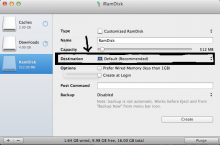
次にやじるしの囲まれた部分をクリック。どこにRamDisk(Caches)を作成するか場所を決めます。
Chooseをクリック。
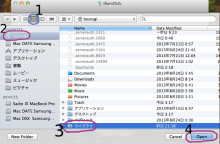
1、ウインドウの表示の仕方を一覧を選ぶ
2、ユーザー(あなたのフォルダ)を選ぶ
3、ライブラリを選択(1クリック)
4、この状態でOpenをクリック
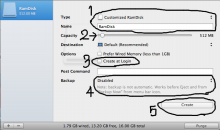
まずここまでです。まだ『右下のCreateボタン』は押さないでください!
下準備が終えました。iRamDiskは起動したままにしておいてください。
次に、ターミナルを起動
アプリケーション ⇒ ユーティリティ ⇒ ターミナル
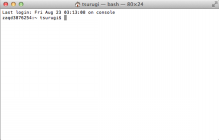
●起動した状態で、次の構文をこのブログからコピーして入力しエンター。パスワードを求められますので入力してください。構文を間違わずに。※パスワードを打っている最中は打っている文字が表示されません。
構文1:
sudo rm -dfR /System/Library/Caches/* /Library/Caches/* ~/Library/Caches/*
これで、現在のキャッシュのデータを安全に削除できます。
●そしてそのまま2個目の構文
構文2:
mv ~/Library/Caches ~/Library/Caches.bk
オリジナルであるキャッシュフォルダのリネームで無効化し保護します。
そしてやっときました。
iRamDiskのウインドウをだし、
右下のCreateボタンをクリック!
これで、もともとのオリジナルフォルダ『Caches』を無効化し
RamDiskである『Caches』にすげ替えられました!
ようはMacを騙して、あたかもRamDiskをオリジナルかのようなCachesの働きをさせます!
これで超高速に働くRamDisk(Caches)によってMacが快適に動きます!!
バックアップの方法はこちらを参照
全ての作業を終えたら、Macを再起動!
バイビー。
⇒Macbook Pro大改造まとめ


Macユーザー必見。
ここ数日とMacintosh全般に使えるアプリ、『iRamDisk』についていろいろ書いてきましたが、
もっと分かりやすい使い方を伝授します。
アプリはこちら(App Storeから入手)

しかし、ながらiRamDiskの使い方についてこれほど書いている記事も
全国区でみても俺ぐらいなもんです。
さて、本題。
今回は以前に書いた記事のをさらに分かりやすく『理』にかなった使い方!
一時ファイルを完璧にRamDiskに納める。
ダウンロードフォルダや圧縮ファイル解凍場所にRamDiskを活用!!
まず、コンピュータにはWindows、Macintosh問わず、
どちらにも、『キャッシュ』『ログ』『テンポラリ』名称は様々ですが、
一時ファイルというものが存在します。
[一時ファイルについて]
皆さんはコンピュータを様々な用途に使いますよね。映像処理、音楽作成、インターネット、デザイン作成、iTunes、iPhotoなどなど。これらのアプリを使うことで『一時ファイル』というものが必ず自動的に作成されます。Mac、Windows問わず。
どこに作成されるかというと、Windowsは忘れましたが笑、Macは 『User名/Library/Caches』(※User名はあなたのアカウント)その中に、今まで使ってきたアプリケーションの過去の情報が詰まってます。たとえば、インターネットの履歴、画像。文字、ページ情報。映像処理の記録。iTunesのログなど、さまざま。アプリ以外でも過去に行った操作なども含まれます。PCはなぜこういう一時ファイルを自動的に作っているかというと、以前行った作業など同じような手順であれば過去データを参照し、次回の読み込みを速くする目的、後はただの記録だったり。
PCのメンテナンスを一切せずに放っておくとキャッシュというのは、知らず知らず莫大な量に肥大している場合が多々あります。残念ながら、こういう場合は逆に起動HDDの容量を圧迫し、わざわざ過去データを読みにいくだけでPCが低速化してしまいます。本来高速化する為のキャッシュが逆に足手まといになるんですよ。月に1度は起動ディスクのメンテナンスをしましょう。
キャッシュデータは削除してかまいません。※システムファイルなどは削除しないように!
ま、必要であったり、なかったりするキャッシュファイルたち(笑)
こういう物は、メモリーを仮想ディスクにして超高速処理のできるRamDiskに入れてしまおうというわけです。
Ramは高速処理ができるので、キャッシュの読み込みが高速化。よってアプリの操作、インターネットの操作が急激に改善されます。
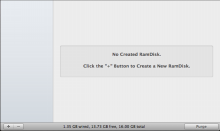
左下の『+』をクリック
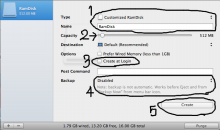
1、選択します。クリックすると3択選べます。一番上を選択。
名前は『Caches』としてください。間違えずに。
2、RamDiskの領域をどれだけ使うかを任意で決めれます。だいたい、1000MB~1500MBを設定。キャッシュにそんなに使うのー?っていうかたもおられるでしょうが、メモリーのたくさんPCなら贅沢に割り当てましょう。
3、チェックをいれてください。
4、RamDisk(Caches)のバックアップをするかどうか決めます。どっちでもかまいませんが、一応作りましょう。
●まず、デスクトップにフォルダを新規作成し名前を『CachesBackUP』と書き換えてください。
●そして、iRamDiskの設定にもどり、4をクリックしてChooseを選択。
●左の一覧からデスクトップを選択し、先ほど作ったCachesBackUPを選択した状態で右下のOpenをクリック。
まず、ここまで!!5、は待ってください。焦らずいきましょう。
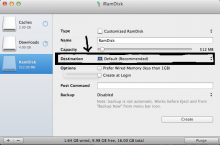
次にやじるしの囲まれた部分をクリック。どこにRamDisk(Caches)を作成するか場所を決めます。
Chooseをクリック。
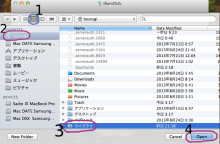
1、ウインドウの表示の仕方を一覧を選ぶ
2、ユーザー(あなたのフォルダ)を選ぶ
3、ライブラリを選択(1クリック)
4、この状態でOpenをクリック
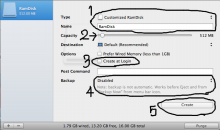
まずここまでです。まだ『右下のCreateボタン』は押さないでください!
下準備が終えました。iRamDiskは起動したままにしておいてください。
次に、ターミナルを起動
アプリケーション ⇒ ユーティリティ ⇒ ターミナル
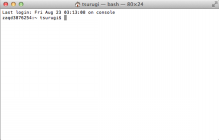
●起動した状態で、次の構文をこのブログからコピーして入力しエンター。パスワードを求められますので入力してください。構文を間違わずに。※パスワードを打っている最中は打っている文字が表示されません。
構文1:
sudo rm -dfR /System/Library/Caches/* /Library/Caches/* ~/Library/Caches/*
これで、現在のキャッシュのデータを安全に削除できます。
●そしてそのまま2個目の構文
構文2:
mv ~/Library/Caches ~/Library/Caches.bk
オリジナルであるキャッシュフォルダのリネームで無効化し保護します。
そしてやっときました。
iRamDiskのウインドウをだし、
右下のCreateボタンをクリック!
これで、もともとのオリジナルフォルダ『Caches』を無効化し
RamDiskである『Caches』にすげ替えられました!
ようはMacを騙して、あたかもRamDiskをオリジナルかのようなCachesの働きをさせます!
これで超高速に働くRamDisk(Caches)によってMacが快適に動きます!!
バックアップの方法はこちらを参照
全ての作業を終えたら、Macを再起動!
バイビー。
⇒Macbook Pro大改造まとめ

